Slik tilpasser du detaljruten i Windows 10
Når du velger en fil i Filutforsker, viser den noen egenskaper i detaljruten som dato, størrelse og frakoblet tilgjengelighet. Når et program EXE eller DLL er valgt, viser det noe annen informasjon. I denne artikkelen vil vi se hvordan du får detaljruten til Filutforsker i Windows 10 til å vise mer nyttig informasjon og hvordan den kan tilpasses.
Annonse
Alt beskrevet nedenfor vil fungere i Windows Vista, Windows 7, Windows 8/8.1 og Windows 10. Slik kan du tilpasse egenskapene som vises der.
Merk: Detaljruten er deaktivert som standard, så du må kanskje aktivere den først. Se følgende artikkel.
Slik aktiverer du detaljpanelet i Windows 10
For hver registrerte filtype i Windows kan informasjonen som vises i detaljruten spesifiseres i registeret. Ved å bruke en enkel registerjustering er det mulig å tilpasse informasjonen der og legge til/fjerne ønskede oppføringer.
For å tilpasse detaljruten i Windows 10, gjør følgende.
- Åpen Registerredigering.
- Gå til følgende sti:
HKEY_CLASSES_ROOT\.filtypen
Erstatt ".filtype"-delen med den ønskede filtypen du vil tilpasse detaljruten for. Gå for eksempel til nøkkelen
HKEY_CLASSES_ROOT\.exe
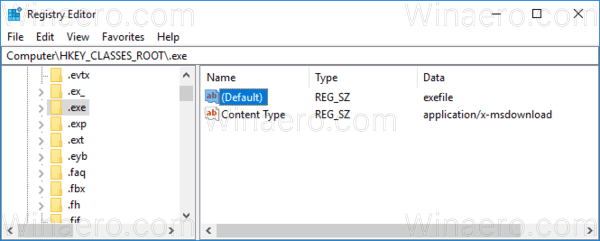
- Til høyre, se verdien av standardparameteren. I mitt tilfelle er det "exefile".
- Gå nå til nøkkelen:
HKEY_CLASSES_ROOT\exefil
I stedet for exefil, bør du bruke verdien du fikk fra forrige trinn.
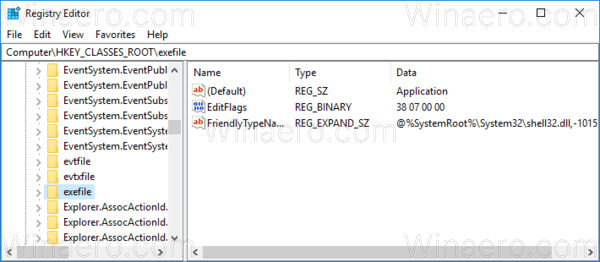
- Her kan du opprette eller endre strengverdien som er navngitt Forhåndsvisningsdetaljer.
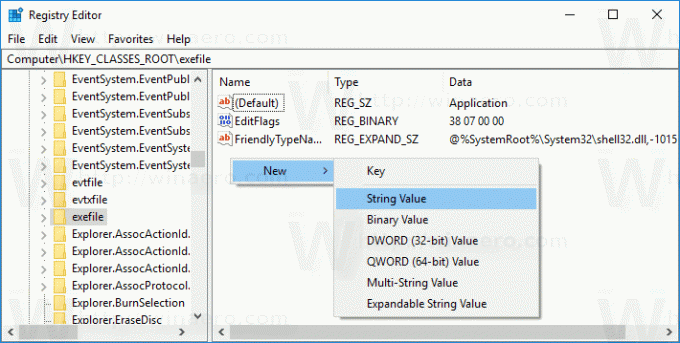 Sett verdidataene til følgende verdi (du kan kopiere denne og lime den inn i PreviewDetails-verdiens data):
Sett verdidataene til følgende verdi (du kan kopiere denne og lime den inn i PreviewDetails-verdiens data):prop: System. ItemNameDisplay; System. ItemTypeText; System. ItemFolderPathDisplay; System. Størrelse; System. Date laget; System. Dato endret; System. FileAttributesSystem. FileEier; System. FileAttributes;*System. OfflineTilgjengelighet;*System. OfflineStatus;*System. Delt med
Se følgende skjermbilde:
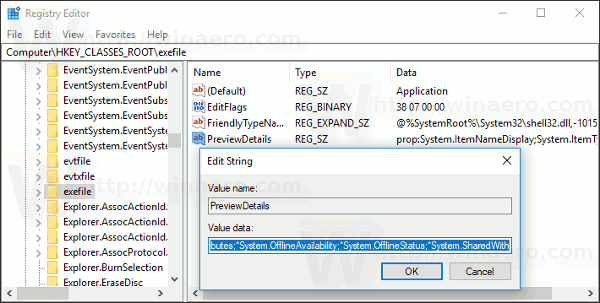
Trykk nå F5 i Filutforsker og velg en fil.
Før:
Etter:
Som du kan se, viser detaljruten nå mye mer nyttig informasjon som datoer og filattributter.
Merk: For å gjenopprette standardverdier, slett PreviewDetails-verdien.
De prop: System.* verdier er en del av systemets metadata, som er fullstendig beskrevet på MSDN. Det er en veldig lang liste. Etter at du har lest den, kan du definere hvilke egenskaper du ønsker å se.
Hver prop: verdi løser en individuell egenskap, også kjent som metadata, fra Windows Property System som kan settes for filer, mapper og andre filsystemobjekter. Du kan få hele listen over prop:-verdier på følgende MSDN-side:
I vårt tilfelle bruker vi følgende egenskaper:
System. ItemNameDisplay - navnet på filen.
System. ItemTypeText - brukervennlig filtypebeskrivelse.
System. ItemFolderPathDisplay - full bane til mappen som inneholder denne filen.
System. Størrelse - størrelsen på filen.
System. DateCreated - dato da filen er opprettet.
System. DateModified - siste endringsdato.
System. FileAttributesSystem. FileOwner - brukerkontoen som er satt som eier av denne filen.
System. FileAttributes - filattributter.
Her kan du laste ned Registry-filer for å prøve dette trikset i operativsystemet ditt uten Registry-redigering. Angrejusteringen er inkludert:
Last ned registerfiler
Den samme metoden kan brukes til tilpasse verktøytips. Du kan også få detaljruten til å vises appversjon og andre egenskaper.
Det er det.


